Cómo generar fácilmente códigos QR en Linux

Si ha estado en tiendas de conveniencia o cafés, es posible que haya visto códigos QR para recibir pagos o compartir contraseñas de WiFi, entre muchas otras cosas.
Pero eso no es todo. Los códigos QR tienen otras aplicaciones útiles en el mundo actual. Por ejemplo, puede usar códigos QR para compartir el acceso al WiFi de su hogar con invitados o compartir su información de contacto.
Sigamos cómo crear códigos QR en Linux con qrencode a través del siguiente artículo.
Paso 1: Instale qrencode en Linux
Primero, debe instalar el programa qrencode en su computadora. Como cualquier otro programa, esta máquina Linux depende completamente de la distribución de Linux que utilice. Por lo tanto, siga los pasos que se enumeran a continuación para instalar qrencode en su sistema:
En Ubuntu y sus derivados, abre Terminal y ejecuta el siguiente comando para instalar qrencode:
sudo apt install qrencodePara instalar qrencode en Fedora, use:
sudo dnf install qrencodeEn Arch Linux y Manjaro puede instalar qrencode con Pacman de la siguiente manera:
sudo pacman -S qrencodeSi está utilizando openSUSE, ejecute:
sudo zypper install qrencodePaso 2: use qrencode para generar un código QR
Como herramienta basada en CLI, qrencode implica el uso de una serie de opciones diferentes para generar códigos QR. Aquí están todas las opciones necesarias (y sus propiedades) que necesita saber para generar un código QR básico:
- -o nombre de archivo : se utiliza para determinar el nombre del archivo de origen del código QR generado.
- -s tamaño : Le permite especificar el tamaño del módulo con puntos. De forma predeterminada, su valor está establecido en tres, pero puede cambiarlo según sus requisitos.
- -l nivel_de_corrección : Como sugiere el nombre, esta opción le permite establecer el nivel de corrección de errores para su código QR. Básicamente decide cómo el cambio en el código QR afecta la capacidad de escanear. Esta opción usa bajo (L) por defecto.
- -t tipo de archivo : Esta opción le permite decidir el tipo de archivo para su código QR. Su valor predeterminado es PNG, pero puede configurarlo en muchos otros formatos.
Para obtener más opciones de qrencode, ejecute el siguiente comando en una ventana del símbolo del sistema:
qrencode --help
Ahora que está familiarizado con las opciones básicas de qrencode, aquí le mostramos cómo combinarlas en un solo comando para generar un código QR que muestre texto:
qrencode -s 9 -l H -o "QR-code.png" "This is a test QR code!"Con este comando, el ejemplo genera un código QR para el texto "¡Este es un código QR de prueba!" Este código QR se llamará Código QR.png que tiene un tamaño de 9 píxeles y utiliza un alto nivel de corrección (H). Se almacenará en el directorio de inicio de su computadora para que pueda usar el administrador de archivos incorporado para acceder a él.
Paso 3: Revisa el código QR generado
Después de generar el código QR, el siguiente paso es verificar si se genera correctamente y contiene la información que desea.
Para hacer esto, todo lo que necesita es un escáner de código QR. En el iPhone, obtiene un escáner QR como un widget incorporado, al que puede acceder desde el Centro de control. Por otro lado, si usa Android, puede descargar Kaspersky QR Code Reader and Scanner en su dispositivo. O puede descargar cualquier otro escáner de código QR desde Play Store.
Luego abra la imagen del código QR en su escritorio Linux. Active el escáner de código QR en su teléfono inteligente y apúntelo al código QR en su computadora para que esté exactamente dentro del marco especificado.
Después de que su teléfono escanee este código, mostrará el contenido del código. Asegúrese de que sea el mismo que incluyó durante la generación del código. En caso de que la información sea la misma, puede utilizar este código QR como desee. Si no, intente regenerar con qrencode.
Primero, generar códigos QR puede ser una tarea bastante desalentadora. Sin embargo, usar la herramienta de generación de códigos QR adecuada puede facilitar mucho el proceso, como se muestra en esta guía de usuario para el generador de códigos QR.
Ahora puede generar fácilmente códigos QR para compartir su información de contacto, enviar invitaciones al calendario, compartir entradas WiFi, etc. En caso de que esté buscando una solución permanente, incluso puede crear un código QR impreso en 3D para usted.

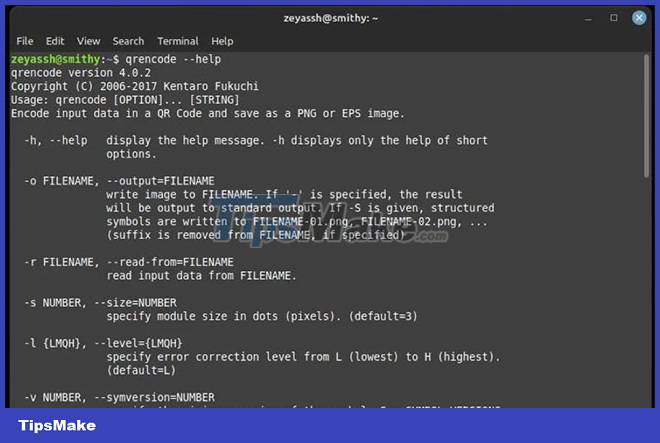
Deja una respuesta